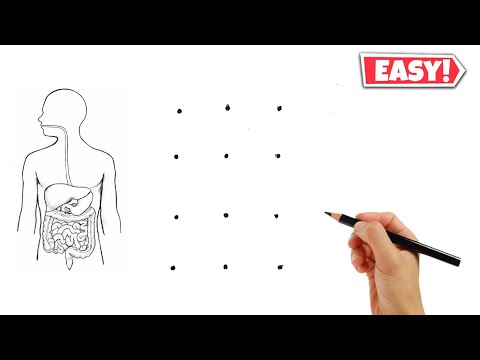यह wikiHow आपको सिखाता है कि अपने iPhone या iPad से अपना Pinterest अकाउंट कैसे डिलीट करें।
कदम

चरण 1. अपने iPhone या iPad पर Pinterest खोलें।
सफेद "पी" के साथ एक लाल वृत्त वाले सफेद आइकन को देखें। आप इसे आमतौर पर अपनी होम स्क्रीन पर पाएंगे।

चरण 2. प्रोफ़ाइल आइकन टैप करें।
यह स्क्रीन के निचले-दाएं कोने में किसी व्यक्ति की धूसर रूपरेखा है।

चरण 3. सेटिंग आइकन टैप करें।
यह स्क्रीन के ऊपरी-दाएँ कोने में है। यह भूरे रंग के 6-पक्षीय अखरोट जैसा दिखता है।

चरण 4. सेटिंग्स संपादित करें टैप करें।

चरण 5. नीचे स्क्रॉल करें और खाता बंद करें टैप करें।
यह आपके सभी पिन, बोर्ड और सेटिंग्स को पूरी तरह से हटा देगा। एक पुष्टिकरण संदेश दिखाई देगा, जो आपको बताएगा कि यह क्रिया स्थायी है।
यदि आप अपने खाते को अस्थायी रूप से निष्क्रिय करना चाहते हैं, तो चुनें खाता निष्क्रिय करें बजाय। जब आप किसी खाते को निष्क्रिय करते हैं, तो आप इसे किसी भी समय बस वापस लॉग इन करके पुनः सक्रिय कर सकते हैं। आपके पिन और बोर्ड अभी भी सहेजे जाएंगे।

चरण 6. पुष्टि करने के लिए खाता बंद करें टैप करें।
Pinterest फ़ाइल पर ई-मेल पते पर एक पुष्टिकरण संदेश भेजेगा। जब तक आप ई-मेल संदेश में लिंक का अनुसरण नहीं करते, आपका खाता बंद नहीं होता है।

चरण 7. ठीक पर टैप करें।
यदि आप अपने iPhone या iPad की होम स्क्रीन पर वापस नहीं आते हैं, तो वहां लौटने के लिए होम बटन दबाएं।

चरण 8. Pinterest से ई-मेल संदेश खोलें।
इसे खोजने के लिए आपको अपना ई-मेल ऐप खोलना होगा। यह संदेश आपको याद दिलाता है कि आपका खाता बंद करना स्थायी है।

Step 9. नीचे स्क्रॉल करें और Yes, Close account पर टैप करें।
आपका खाता अब बंद हो गया है।